
Imagine isso. Você está animado para jogar seu Apple Music. Você mal pode esperar para tocar suas músicas favoritas quando, de repente, perceber que sua lista de reprodução do Apple Music acabou. Você entra em pânico. Então você se pergunta o que aconteceu com sua lista de reprodução do Apple Music. Por que foi embora? Este é um problema frustrante, especialmente quando você está muito animado para tocar sua lista de reprodução do Apple Music. A boa notícia é que você pode resolver a lista de reprodução do Apple Music desapareceu.
Não é grande coisa, mas claro, é mais fácil falar do que fazer. Quando você vê que sua lista de reprodução do Apple Music acabou, é muito mais fácil entrar em pânico do que fazer algo a respeito. Continue lendo para ver como você pode resolver o desaparecimento da lista de reprodução do Apple Music.
Guia de conteúdo Parte 1. Por que as músicas desaparecem de minha lista de reprodução do Apple Music?Parte 2. Como faço para obter minha lista de reprodução de volta no Apple Music?Parte 3. Como evitar perder a lista de reprodução do Apple MusicParte 4. Conclusão
A Apple Music tem sido um grande sucesso. É certamente um dos melhores serviços de streaming de música disponíveis. A única coisa que você deve saber é sua lista de reprodução não iria desaparecer. A outra coisa é que não está disponível em todos os lugares. É melhor verificar primeiro os países onde o Apple Music está disponível. Essa é uma das razões pelas quais a música acabou. E você pode fazer isso facilmente no site da Apple.
Agora, vamos ver como resolver o problema do Apple Music Playlist Gone. Existem 4 maneiras de você tentar.
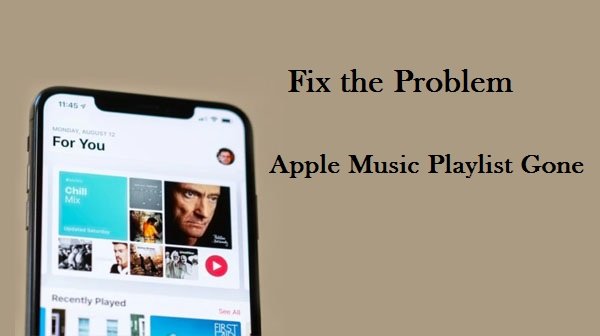
Assim como qualquer bom conselho para solução de problemas, existem algumas maneiras simples de resolver o problema. Uma maneira muito simples é reiniciar o iPhone ou iPad primeiro. Isso pode apenas corrigir o problema que você está tendo com o Apple Music. Se isso não funcionar, outra maneira simples de resolver o problema é ligando e desligando o Modo Avião. Se essas etapas simples não funcionarem, você pode tentar as opções mais detalhadas mencionadas abaixo.
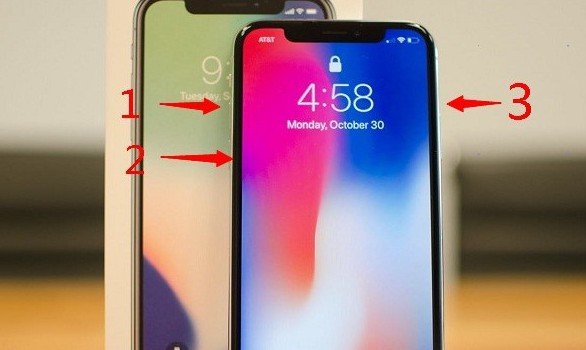
Você pode querer verificar e redefinir suas configurações de rede, especialmente se estiver usando Wi-Fi. Siga as etapas abaixo para ver como você pode fazer isso.
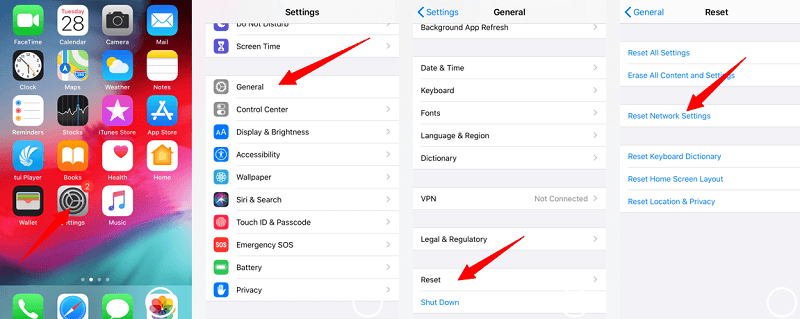
Você também pode tentar essa opção. Funcionou para alguns usuários da Apple por aí. Para tudo que você sabe, você pode ter perdido esta etapa ao se inscrever. Continue lendo para ver como você pode aceitar os Termos e Condições.
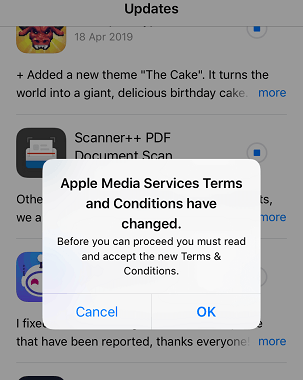
Se todas as outras opções não funcionarem, tente entrar e sair da sua conta do iCloud. As etapas abaixo mostrarão como fazer isso.
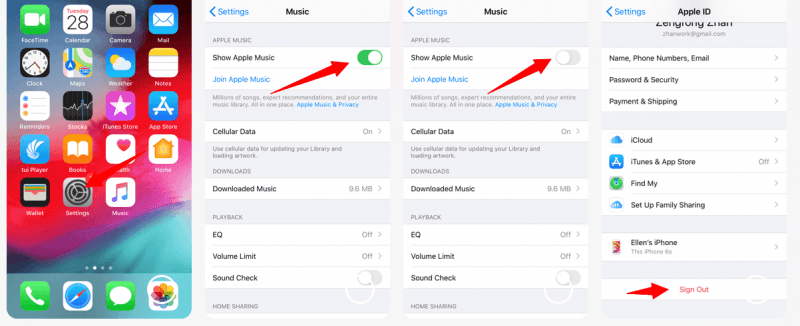
Dica: se você estiver procurando por algumas listas de reprodução do Apple Music, aqui estão algumas melhores recomendações para você.
Se você quiser evitar o problema de perder sua lista de reprodução do Apple Music e resolver o problema da lista de reprodução do Apple Music para sempre, você pode fazer o download com o uso do DumpMedia Conversor de música da Apple. Este é um programa muito fácil de usar e remove o DRM das músicas para que você possa transferir sua playlist do Apple Music para qualquer dispositivo.
Download grátis Download grátis
Outra vantagem de usar o DumpMedia Apple Music Converter é que ele pode converter as músicas da Apple Music em um formato que pode ser jogado em Spotify. A partir do formato M4P, este programa converte suas músicas para MP3. Esse é um recurso muito interessante que você pode querer explorar. Esse é um recurso muito interessante que você pode querer explorar. Se você conseguir transferir e converter sua lista de reprodução do Apple Music, ela nunca desaparecerá, pois você poderá salvá-la em outros dispositivos.

Como você pode ver, existem maneiras de resolver o desaparecimento da lista de reprodução do Apple Music. Se quiser evitar completamente o problema, você pode usar o DumpMedia Conversor de música da Apple. A escolha é sua.
Qual opção você recorreria a usar? Compartilhe com nossos leitores por que você prefere essa opção.
